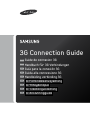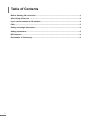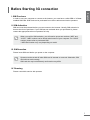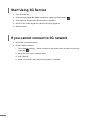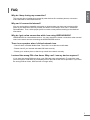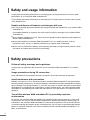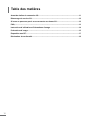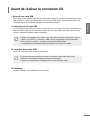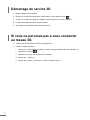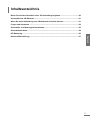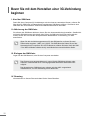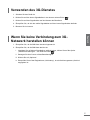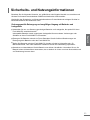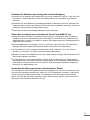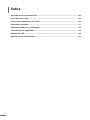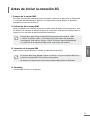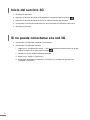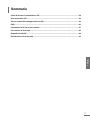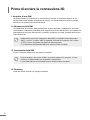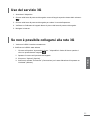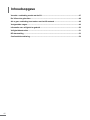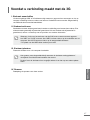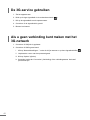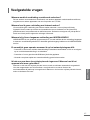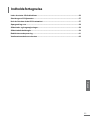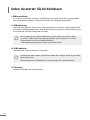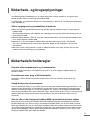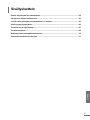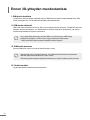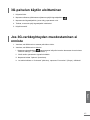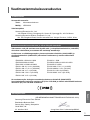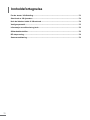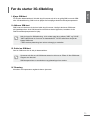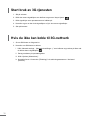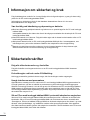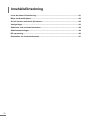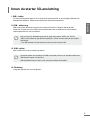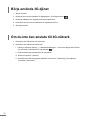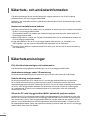Seite wird geladen ...
Seite wird geladen ...
Seite wird geladen ...
Seite wird geladen ...
Seite wird geladen ...
Seite wird geladen ...
Seite wird geladen ...
Seite wird geladen ...
Seite wird geladen ...
Seite wird geladen ...
Seite wird geladen ...
Seite wird geladen ...
Seite wird geladen ...
Seite wird geladen ...
Seite wird geladen ...
Seite wird geladen ...
Seite wird geladen ...

19
Deutsch
Inhaltsverzeichnis
Bevor Sie mit dem Herstellen einer 3G-Verbindung beginnen .......................................20
Verwenden des 3G-Dienstes
..............................................................................................21
Wenn Sie keine Verbindung zum 3G-Netzwerk herstellen können
................................21
Fragen und Antworten
........................................................................................................22
Sicherheits- und Nutzungsinformationen
.........................................................................23
Sicherheitshinweise
............................................................................................................24
HF-Belastung
.......................................................................................................................26
Konformitätserklärung
.......................................................................................................27
Deutsch
Handbuch

20
Bevor Sie mit dem Herstellen einer 3G-Verbindung
beginnen
I. Kauf der SIM-Karte
Damit Sie Ihren Computer für Verbindungen mit dem Internet verwenden können, müssen Sie
über eine für GSM oder 3G-Datendienste zugelassene SIM-Karte verfügen. Sie können eine
SIM-Karte bei verschiedenen Telekommunikationsunternehmen erwerben.
II. Aktivierung der SIM-Karte
Sie müssen die SIM-Karte aktivieren, bevor Sie eine Internetverbindung herstellen. Gewöhnlich
erfolgt die SIM-Aktivierung gleich beim Kauf. Wenn Ihr SIM beim Kauf nicht sofort aktiviert
wurde, setzen Sie sich mit dem entsprechenden Netzanbieter in Verbindung, um Hilfe
anzufordern.
Wenn Sie bei der Aktivierungsnummer für das SIM anrufen, müssen Sie zwei
Zifferncodesangeben:„IMEI“und„ICCID“.DieIMEI-NummerndenSieaufder
Unterseite Ihres Computers. Die ICCID-Nummer erfahren Sie beim Kauf des SIM.
*DerIMEI-AufkleberbendetsichjenachModellanunterschiedlicherStelle.
III. Einlegen der SIM-Karte
Legen Sie die SIM-Karte ein, ehe Sie den Computer anschalten.
Das System muss ausgeschaltet sein, wenn Sie die SIM-Karte einlegen oder
entfernen. Anderenfalls ist ein ordnungsgemäßer Betrieb der SIM-Karte nicht
möglich.
Das Aussehen der SIM-Karte kann, ebenso wie der dafür vorgesehene
Installationsort, von der Darstellung leicht abweichen.
IV. Roaming
Informationen zu diesem Dienst erhalten Sie bei Ihrem Betreiber.

21
Deutsch
Verwenden des 3G-Dienstes
1. Schalten Sie das Gerät ein.
2. Klicken Sie auf den leeren Signalbalken in der oberen rechten Ecke. ( )
3. Klicken Sie auf dem Signalbalken auf den Namen des Betreibers.
4. ÜberprüfenSie,obsichderweißeSignalbalkenaufdemleerenSignalbalkenbendet.
5. Browsen Sie im Internet.
Wenn Sie keine Verbindung zum 3G-
Netzwerk herstellen können
1. Überprüfen Sie, ob die SIM-Karte korrekt eingesetzt ist.
2. Überprüfen Sie, ob die SIM-Karte aktiviert ist.
i. Nachdem Sie auf diesen Signalbalken geklickt haben, klicken Sie auf die Option
„Netzwerkeinstellungen...“ am Ende der Liste ( ).
ii. Bewegen Sie den Cursor auf das Betreibersignal.
iii. Klicken Sie auf „Optionen“.
iv. Überprüfen Sie auf der Registerkarte „Verbindung“, ob als Aktivierungsstatus „Aktiviert“
angegeben ist.

22
Fragen und Antworten
Warum verliere ich dauernd die Verbindung?
Dies kann auf Störungen durch andere Geräte wie Funktelefone, Mikrowellengeräte und andere
Geräte im 2,4 GHz-Band verursacht sein.
Warum kann keine Internetverbindung aufgebaut werden?
SiekönnenmöglicherweisekeineInternetverbindungaufbauen,wennSiedasfalscheProl
eingestellt haben. Erfragen Sie die korrekten Daten für APN / Benutzername / Kennwort /
TelefonnummerbeimAnbieterIhrerSIM-Karte.WählenSiedanndasrichtigeProloder
erstellenSiedaskorrekteProlanhanddererhaltenenInformationen.
Warum ist meine Verbindung bei Verwendung von HSDPA/HSUPA langsam?
HSDPA/HSUPA ist ein Datendienst, der von vielen genutzt wird. Die Geschwindigkeit der
Übertragung kann deshalb abnehmen, wenn mehrere Benutzer aus dem gleichen Gebiet den
HSDPA/HSUPA-Dienst nutzen.
Wenn ich auf das Netzwerksymbol klicke, wird kein Betreiber angezeigt.
- Überprüfen Sie, ob Sie die Option „Mobildaten aktivieren“ auswählen können. Klicken Sie in
diesem Fall auf die Option, um die Mobildaten zu aktivieren.
- Überprüfen Sie, ob die aktivierte SIM-Karte richtig eingesetzt ist.
- Wechseln Sie den Standort, damit die Netzwerksuche ordnungsgemäß durchgeführt werden
kann.
Ich habe mehrmals die falsche PIN eingegeben. Warum kann ich mein Gerät
nicht mehr verwenden?
Wenn Sie dreimal die falsche PIN eingeben, wird Ihre SIM-Karte automatisch gesperrt.
Um die Karte wieder zu entsperren müssen Sie die PUK eingeben. Diese nennt Ihnen der
Dienstanbieter zum Zeitpunkt des Erwerbs. Wenn Sie zehnmal die falsche PUK eingeben, wird
Ihre SIM-Karte endgültig gesperrt.

23
Deutsch
Sicherheits- und Nutzungsinformationen
Beachten Sie die folgenden Hinweise, um gefährliches oder illegales Handeln zu vermeiden und
höchste Performance des drahtlosen WAN Ihres Notebooks sicherzustellen.
Hinsichtlich der Sicherheits- und Nutzungsinformationen für das Notebook schlagen Sie bitte im
Benutzerhandbuch des Notebooks nach.
Ordnungsgemäße Entsorgung und sorgfältiger Umgang mit Batterien und
Ladegeräten
Verwenden Sie nur von Samsung genehmigte Batterien und Ladegeräte, die speziell für Ihren
Funk-WAN-PC entwickelt wurden.
Inkompatible Batterien sowie ungeeignete Ladegeräte können schwere Verletzungen oder
Schäden an Ihrem Funk-WAN-PC verursachen.
Entsorgen Sie Batterien niemals im Feuer. Beachten Sie alle örtlichen Bestimmungen zur
Entsorgung alter Batterien oder des Funk-WAN-PCs.
Stellen Sie Batterien oder den Funk-WAN-PC niemals auf oder in Heizgeräte wie z. B.
Mikrowellenherde, Öfen oder Radiatoren. Batterien können bei Überhitzung explodieren.
Quetschen und durchbohren Sie die Batterie unter keinen Umständen. Vermeiden Sie es, die
Batterie hohen Außendrücken auszusetzen, da es dadurch im Innern zu einem Kurzschluss und
zur Überhitzung kommen kann.

24
Sicherheitshinweise
Befolgen Sie alle Sicherheitshinweise und -bestimmungen
Halten Sie alle Bestimmungen ein, durch die die Verwendung eines Funk-WAN-PCs in einem
bestimmten Bereich eingeschränkt wird.
Sicherheitsvorkehrungen bei Verwendung einer 3G-Verbindung:
Halten Sie einen Sicherheitsabstand zum Bauch schwangerer Frauen oder vom Unterleib von Teenagern
ein.
Verhindern von Störungen in Schrittmachern
Halten Sie, wie von den Herstellern und der unabhängigen Forschungsgruppe Wireless
Technology Research empfohlen, einen Abstand von mindestens 15 cm (6 Zoll) zwischen dem
Funk-WAN-PC und Schrittmachern ein, um potentielle Störungen auszuschließen. Wenn Sie
den begründeten Verdacht haben, dass Ihr Funk-WAN-PC einen Schrittmacher oder andere
medizinische Geräte stören könnte, schalten Sie den Funk-WAN-PC sofort aus und wenden
Sie sich für weitere Informationen an den Hersteller des Schrittmachers oder des medizinischen
Geräts.
Schalten Sie den Funk-WAN-PC in explosionsgefährdeten Bereichen aus
Verwenden Sie Ihren Funk-WAN-PC nicht an Zapfsäulen (Tankstellen) oder in der Nähe
von Kraftstoffen oder Chemikalien. Schalten Sie Ihren Funk-WAN-PC aus, wenn dies auf
Warnhinweisen oder in Sicherheitsvorschriften gefordert wird. Ihr Funk-WAN-PC kann Explosionen
oder Brände in und bei Tanks und Transportanlagen für Kraftstoffe oder Chemikalien sowie in
Sprengbereichen auslösen. Lagern und transportieren Sie keine brennbaren Flüssigkeiten, Gase
oder Explosivstoffe in Bereichen, in denen sich auch der Funk-WAN-PC sowie dessen Bauteile
oderseinZubehörbenden.
Verwenden Sie ausschließlich von Samsung zugelassene Zubehörteile.
Durch Verwendung anderer als der von Samsung zugelassenen Zubehörteile können
Beschädigungen am Funk-WAN-PC oder Verletzungen verursacht werden.
Schalten Sie den Funk-WAN-PC in der Nähe medizinischer Ausrüstungen
aus.
Ihr Funk-WAN-PC kann Störungen von medizintechnischen Geräten in Krankenhäusern oder
Gesundheitseinrichtungen verursachen.
Schalten Sie den Funk-WAN-PC im Flugzeug aus und beachten Sie alle
Vorschriften der Fluggesellschaft
Ihr Funk-WAN-PC kann Flugzeugausrüstungen stören. Beachten Sie daher alle Bestimmungen der
Fluggesellschaft und schalten Sie Ihren Funk-WAN-PC aus.

25
Deutsch
Schützen Sie Batterien und Ladegeräte vor Beschädigung
Vermeiden Sie es, Batterien sehr niedrigen oder sehr hohen Temperaturen (unter 0°C oder über 45°C)
auszusetzen. Extremtemperaturen können die Ladekapazität und die Lebensdauer Ihrer Batterien
reduzieren.
Verhindern Sie, dass Batterien mit Metallgegenständen in Berührung kommen. Dadurch kann
ein Kurzschluss zwischen dem Pluspol und dem Minuspol Ihrer Batterie entstehen, sodass sie
zeitweilig oder dauerhaft beschädigt werden kann.
Verwenden Sie niemals beschädigte Batterien oder Ladegeräte.
Gehen Sie vorsichtig und vernünftig mit Ihrem Funk-WAN-PC um
Achten Sie darauf, dass Ihr Funk-WAN-PC nicht nass wird. Flüssigkeiten können schweren
Schaden verursachen. Berühren Sie Ihren Funk-WAN-PC nicht mit feuchten Händen. Durch
Wasserschäden an Ihrem Funk-WAN-PC verlieren Sie möglicherweise die Garantieansprüche
gegenüber dem Hersteller.
Um Beschädigungen von bewegten Teilen zu verhindern, sollten Sie Ihren Funk-WAN-PC in
staubigen und schmutzigen Räumlichkeiten weder verwenden noch aufbewahren.
Ihr Funk-WAN-PC ist ein komplexes elektronisches Gerät. Schützen Sie es, um schwere
Schäden zu vermeiden, vor Stößen und unvorsichtiger Behandlung.
Bemalen Sie Ihren Funk-WAN-PC nicht, denn Farben können bewegte Teile festsetzen und so
den korrekten Betrieb verhindern.
Ihr Funk-WAN-PC und die Speicherkarten können durch die Einwirkung von Magnetfeldern
beschädigt werden. Verwenden Sie keine Transportkoffer oder Zubehörteile mit magnetischen
Verschlüssen und setzen Sie Ihren Funk-WAN-PC nicht über längere Zeiträume hinweg der
Einwirkung von Magnetfeldern aus.
Vermeiden Sie Störungen anderer elektronischer Geräte
Ihr Funk-WAN-PC sendet HF-Signale (Hochfrequenzsignale) aus, durch die ungeschirmte oder
unzureichend geschützte elektronische Geräte wie z. B. Schrittmacher, Hörhilfen, medizinische
Geräte und andere elektronische Geräte in Privathäusern oder Fahrzeugen gestört werden
können. Wenden Sie sich an die Hersteller solcher elektronischen Geräte, um bei Ihnen durch
Störsignale evtl. auftretende Probleme zu lösen.

26
HF-Belastung
Allgemeine Hinweise zu HF-Strahlung
Ihr 3G Notebook enthält einen Sender und einen Empfänger. Wenn er angeschaltet ist, empfängt
und sendet er HF-Energie. Wenn Sie mit Hilfe Ihres Notebooks kommunizieren, steuert das
System, das Ihre Verbindung verwaltet, die Leistungsstufe, auf der Ihr Notebook sendet.
(!) Betrieb in Körpernähe
Wichtige Sicherheitshinweise bezüglich der Belastung durch Hochfrequenzstrahlung (HF)
Um die Einhaltung der Richtlinien zur HF-Belastung durch Ihr Notebook sicherzustellen, muss die
Antennesichmindestens20.0cmentferntvonIhremKörperbenden(dieSendeantennebendet
sich oben am LCD-Bildschirm).
Wenn Sie diese Anweisungen missachten, kann es zu einer HF-Belastung kommen, durch die die
entsprechenden Grenzwerte überschritten werden.
Einschränken der Belastung durch Hochfrequenzfelder (HF)
Personen, die ihre Belastung durch HF-Felder einschränken möchten, erteilt die
Weltgesundheitsorganisation (WHO) folgenden Rat:
Schutzmaßnahmen: Nach dem aktuellen Stand der Wissenschaft müssen beim Gebrauch von
Mobilgeräten keine speziellen Vorkehrungen getroffen werden. Besorgte Personen können ihre
eigene Belastung und die ihrer Kinder durch das Verkürzen der Verbindungsdauer oder durch den
Einsatz von Freisprecheinrichtungen begrenzen, weil durch diese ein gewisser Abstand zwischen
dem Notebook sowie Kopf und Körper eingehalten wird.
WeitereInformationenüberdiesesThemandenSieaufderWHO-Websiteunterhttp://www.who.
int/peh-emf.
WHO Fact Sheet 193: Juni 2000.

27
Deutsch
Konformitätserklärung
Gerätedetails
Für das folgende Produkt:
Gerät: Notebook-Computer
Modelle: XE550C22
Hergestellt bei:
Samsung Electronics Co., Ltd.
416, Maetan-3-Dong, Yeongtong-Gu, Suwon-Si, Gyeonggi-Do, 443-742 Korea
Samsung Electronics Suzhou Computer Co., Ltd.
No. 198, Fangzhou Road, Suzhou Industrial Park, Jiangsu Province, 215021, China
(Werksname, Adresse)
Erklärung & angewendete Standards
Wirerklärenhiermit, dass das obigeGerätzuallenwesentlichenAnforderungen der R&TTE-
Direktive (1999/5/EC) konformist. AngewendetwurdenhierfürfolgendeNormen:
Dieses Geräterfülltauch die wesentlichenAnforderungen und
sonstigenrelevantenBestimmungen der EMV-Direktive (2004/108/EC) und der LVD-Direktive
(2006/95/EC).
EN 60950-1:2006+A11:2009 EN 62311 : 2008
EN 55022:2006+A1:2007 EN 55024:1998+A1:2001+A2:2003
EN 61000-3-2:2006+A2:2009 EN 61000-3-3:2008
EN 301 489- 01 V1.8.1 (04-2008) EN 301 489- 07 V1.3.1 (11-2005)
EN 301 489- 17 V2.1.1 (05-2009) EN 301 489-24 V1.5.1 (10-2010)
EN 300 328 V1.7.1 (10-2006) EN 301 511 V9.0.2 (03-2003)
EN 301 908-1 V4.2.1 (03-2010) EN 301 908-2 V4.2.1 (03-2010)
EN 301 893 V1.5.1 (12-2008)
der Ökodesign-Direktive (2009/125/EC), umgesetzt durch die Richtlinien (EC) No 1275/2008
hinsichtlich des Stromverbrauchs im Standbybetrieb und im ausgeschalteten Zustand
sowie der Richtlinie (EC) No 278/2009 für externe Stromversorgungen.
Vertreter in der EU
(JAHR, AB DEM DER CE-AUFKLEBER ANGEBRACHT WIRD: 2012)
Samsung Electronics Euro QA Lab.
Blackbushe Business Park
Saxony Way, Yateley, Hampshire
GU46 6GG, UK
23. April 2012
(Ausstellungsort und -datum)
Joong-Hoon Choi / Laborleiter
(Name und Unterschrift der berechtigten Person)
Seite wird geladen ...
Seite wird geladen ...
Seite wird geladen ...
Seite wird geladen ...
Seite wird geladen ...
Seite wird geladen ...
Seite wird geladen ...
Seite wird geladen ...
Seite wird geladen ...
Seite wird geladen ...
Seite wird geladen ...
Seite wird geladen ...
Seite wird geladen ...
Seite wird geladen ...
Seite wird geladen ...
Seite wird geladen ...
Seite wird geladen ...
Seite wird geladen ...
Seite wird geladen ...
Seite wird geladen ...
Seite wird geladen ...
Seite wird geladen ...
Seite wird geladen ...
Seite wird geladen ...
Seite wird geladen ...
Seite wird geladen ...
Seite wird geladen ...
Seite wird geladen ...
Seite wird geladen ...
Seite wird geladen ...
Seite wird geladen ...
Seite wird geladen ...
Seite wird geladen ...
Seite wird geladen ...
Seite wird geladen ...
Seite wird geladen ...
Seite wird geladen ...
Seite wird geladen ...
Seite wird geladen ...
Seite wird geladen ...
Seite wird geladen ...
Seite wird geladen ...
Seite wird geladen ...
Seite wird geladen ...
Seite wird geladen ...
Seite wird geladen ...
Seite wird geladen ...
Seite wird geladen ...
Seite wird geladen ...
Seite wird geladen ...
Seite wird geladen ...
Seite wird geladen ...
Seite wird geladen ...
Seite wird geladen ...
Seite wird geladen ...
Seite wird geladen ...
Seite wird geladen ...
Seite wird geladen ...
Seite wird geladen ...
Seite wird geladen ...
-
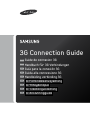 1
1
-
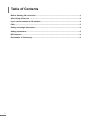 2
2
-
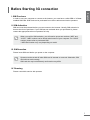 3
3
-
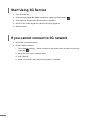 4
4
-
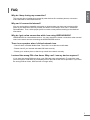 5
5
-
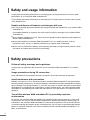 6
6
-
 7
7
-
 8
8
-
 9
9
-
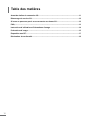 10
10
-
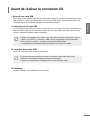 11
11
-
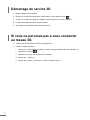 12
12
-
 13
13
-
 14
14
-
 15
15
-
 16
16
-
 17
17
-
 18
18
-
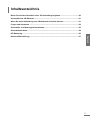 19
19
-
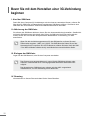 20
20
-
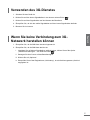 21
21
-
 22
22
-
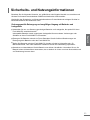 23
23
-
 24
24
-
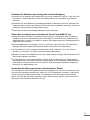 25
25
-
 26
26
-
 27
27
-
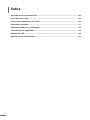 28
28
-
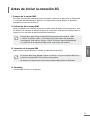 29
29
-
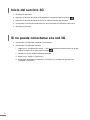 30
30
-
 31
31
-
 32
32
-
 33
33
-
 34
34
-
 35
35
-
 36
36
-
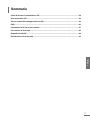 37
37
-
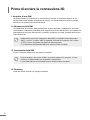 38
38
-
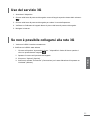 39
39
-
 40
40
-
 41
41
-
 42
42
-
 43
43
-
 44
44
-
 45
45
-
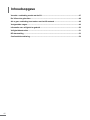 46
46
-
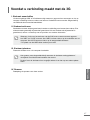 47
47
-
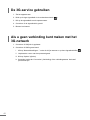 48
48
-
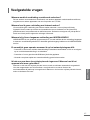 49
49
-
 50
50
-
 51
51
-
 52
52
-
 53
53
-
 54
54
-
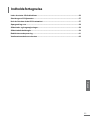 55
55
-
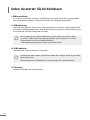 56
56
-
 57
57
-
 58
58
-
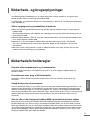 59
59
-
 60
60
-
 61
61
-
 62
62
-
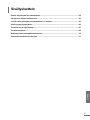 63
63
-
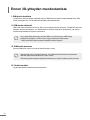 64
64
-
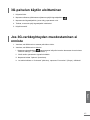 65
65
-
 66
66
-
 67
67
-
 68
68
-
 69
69
-
 70
70
-
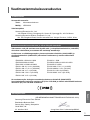 71
71
-
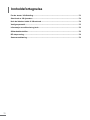 72
72
-
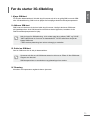 73
73
-
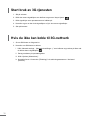 74
74
-
 75
75
-
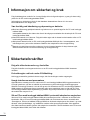 76
76
-
 77
77
-
 78
78
-
 79
79
-
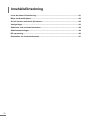 80
80
-
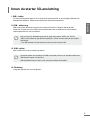 81
81
-
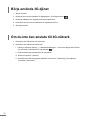 82
82
-
 83
83
-
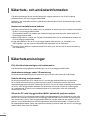 84
84
-
 85
85
-
 86
86
-
 87
87
in anderen Sprachen
- English: Samsung XE550C22 User guide
- français: Samsung XE550C22 Mode d'emploi
- español: Samsung XE550C22 Guía del usuario
- italiano: Samsung XE550C22 Guida utente
- Nederlands: Samsung XE550C22 Gebruikershandleiding
- dansk: Samsung XE550C22 Brugervejledning
- svenska: Samsung XE550C22 Användarguide
- suomi: Samsung XE550C22 Käyttöohjeet